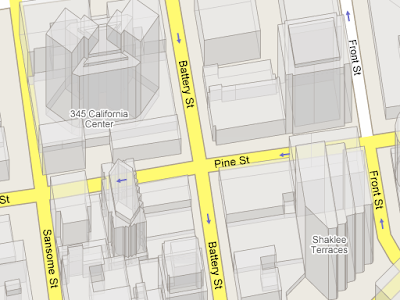Installazione
Il cd parte con un sistema completo dopo aver scelto lingua, fuso orario, tastiera e tipo di effetti 3d (con tanto di driver proprietari caricati al volo); doppio clic sull'icona "Installa Live", scelta delle partizioni e dei punti di mount, copia dei file, scelta del bootloader, riavvio, configurazione della scheda di rete, scelta pasword di root, creazione utente ...e il sistema è installato in dieci minuti scarsi!
Prime impressioni
Funziona tutto! La scheda audio va già a 4 canali senza andare a modificare a mano le impostazioni di alsa, risoluzioni video individuate correttamente (come sempre qualche incomprensione con le frequenze, ma gli ultimi driver nvidia fanno sempre questo scherzo), gli mp3 suonano, compiz va egregiamente...
Mano a mano
Ovviamente non è tutto rose e fiori ed un paio di aggiustamenti a manina li ho fatti anch'io, ma nulla di drastico, e soprattutto meno di quanto avrei creduto. Senza sorprese lo schermo è stato impostato a 1600x1200 (come sempre, appena un tool di configurazione automatico rileva le alte frequenze che il mio Philips 107P4 supporta; peccato sia solo un 17"). La scheda audio di default era la VIA integrata, ma con tre clic ho messo tutto a posto (non proprio tutto... dovrei fare un reboot per essere sicuro che funzioni, prima di mettermi a giocare con gli id di alsa). I repository per gli update non sono impostati automaticamente ma cliccando sull'applet degli aggiornamenti (chi non cliccherebbe su un'icona con un punto di domanda?) viene chiesto se si vuole impostare automaticamente un server per gli aggiornamenti e mi ha presentato il mirror italiano come predefinito; tasto destro sull'applet -> "Controlla aggiornamenti" e il punto di domanda diventa un punto esclamativo su sfondo rosso, clic, password di root, clic su "Aggiorna" e si aggiorna tutto; in questo modo però si aggiorna solo la distribuzione installata, mentre con una procedura simile partendo dal pannello di controllo è possibile aggiungere i repository dell'intera Mandriva e installare la solita infinità di cose. Contrariamente al plugin per gli mp3 e ai driver propietari, flash non è installato; l'installazione automatica di firefox fallisce e nei repo completi non ho trovato nulla che ci assomigliasse; comunque ho seguito l'installazione manuale di firefox che mi ha mandato ad una pagina dove era possibile scaricare un .rpm; salvato, doppio clic, password di root... e flash va. Il tema arancione di default di per sé non è male, ma per me è un po' troppo sparato, così ho cambiato con il tema gemello azzurrino (Ia Ora Free) e ho installato le care vecchie icone Tango, cambiato il layout delle barre degli strumenti ed il comportamento di nautilus e messo uno sfondo personalizzato per sentirmi un po' più a casa. Era presente il plugin per gli mp3 ma non quello per gli mpc, ma installando il pacchetto di gstreamer per musepack è andato anche questo. L'unico visualizzatore di immagini installato è f-spot, che ritengo pesante e macchinoso; installazione di eog e gthumb e anche questa è sistemata.


Alla fine
Impressione sicuramente ottima! Credo che la terrò su almeno per giocarci e imparare un po' meglio a gestirla. Negli ultimi tempi il futuro di Mandriva appariva un po' incerto a causa di alcune scelte commerciali e questioni finanziarie, ma non si può negare che il prodotto in questione sia di ottima qualità; servirà a rialzarne le sorti? Personalmente spero di si.
P.S.
Dopo aver risolto il problema delle schede audio (forse è la volta buona che ho imparato a giocare con gli index di alsa) e aver capito che buona parte del problema è dovuto all'uso di xine come backend per totem, ho provato ad aprire qualche video e ho scoperto che grazie all'ffmpeg già installato si apre un po' di tutto, compresi i wmv; problemi solo per un paio di video con audio aac.